让网络设备保持最新软件状态对于实现最佳性能、安全性、兼容性、访问最新功能和错误修复至关重要。Cisco IOS(互联网操作系统)也不例外。定期升级 Cisco 交换机和路由器的 IOS 可确保它们拥有最新的功能、错误修复和安全补丁。本文将提供有关如何升级交换机和路由器的 Cisco IOS 的分步指南。它将介绍升级过程,然后是交换机和路由器上 Cisco IOS 升级的分步说明,包括相关示例。
在深入了解升级过程之前,请务必注意 Cisco IOS 支持升级和降级。这种灵活性允许网络管理员安装更高版本以增强功能,或者在出现问题时恢复到稳定版本。建议检查发行说明和兼容性矩阵,以确保顺利升级或降级过程。
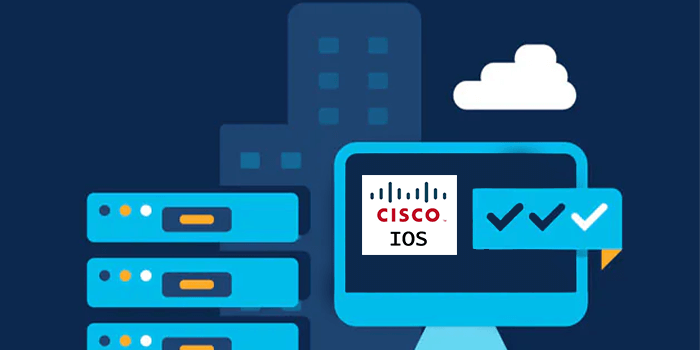
升级交换机和路由器上的 Cisco IOS 软件
首先,在继续升级之前,必须备份现有配置并将 Cisco IOS 文件下载到安全位置。这可确保在需要时可以恢复任何关键设置和数据。此外,请确保交换机有足够的磁盘空间来容纳新的 IOS 映像。此外,升级 Cisco IOS 软件还涉及以下步骤。
1. 下载Cisco IOS镜像
访问 Cisco 网站或使用 Cisco 软件下载中心获取所需的 Cisco IOS 映像。根据兼容性和功能要求选择合适的版本。将下载的文件放在指定位置。
2. 建立与路由器/交换机的连接
在升级 Cisco IOS 之前,请使用 PuTTY 等终端仿真器软件与交换机建立连接。连接后,登录交换机并进入特权 EXEC 模式。从那里,使用命令“copy tftp flash”将 IOS 映像从 TFTP 服务器传输到交换机的闪存。
3. 验证现有 Cisco IOS 映像
要确定交换机上运行的当前 IOS 版本,请在交换机的命令行界面 (CLI) 中使用命令“show version”以启用模式。验证现有映像是否支持升级过程并满足新 IOS 版本的要求。
Switch# show version
4. 将 IOS 软件映像复制到交换机
使用 TFTP(简单文件传输协议)服务器将下载的新 Cisco IOS 映像传输到交换机。建立与交换机 CLI 的连接并使用“copy”命令传输 Cisco IOS 软件映像。将下载的图像复制到“slot0”中。另外,出现提示时,输入 TFTP 服务器所需的信息,如下例所示:
Switch# copy tftp: slot0:
Address or name of remote host [ ]? 1.1.1.1
Source filename []? newios.bin
Destination filename []? newios.bin
5. 验证图像完整性
将镜像复制到交换机后,验证其完整性。这可确保图像在传输过程中不会损坏。我们可以使用以下命令验证图像:
Switch# dir slot0
6、 准确设置引导系统参数
将IOS软件映像传输到交换机或路由器后,我们需要专门告诉路由器/交换机在启动时加载新映像。可以按照以下步骤进行设置:
要查看是否定义了任何启动命令,我们可以使用“ show running-config ”命令。例如:
Switch# show running-config
!
version 12.2
service timestamps debug uptime
service timestamps log uptime
no service password-encryption
no service single-slot-reload-enable
!
hostname 7500
!
boot system flash slot0:oldios.bin
!
要查看启动系统配置,我们可以使用以下命令“show bootvar”。
Switch# show bootvar
BOOT variable = slot0: oldios.bin,12;
CONFIG_FILE variable =
BOOTLDR variable does not exist
Configuration register is 0x102
我们需要将启动语句更改为新映像。要删除之前的启动语句,我们可以按照以下步骤操作:
Switch# configure terminal
Enter configuration commands, one per line. End with CNTL/Z.
Switch(config)#no boot system flash slot0: oldios.bin
Switch(config)#^Z
“no boot system flash slot0: oldios.bin”将从配置中删除启动设置。要验证命令是否已被删除,我们可以使用“show running-config”命令。
要设置新的启动语句,我们可以使用以下命令:
Switch#configure terminal
Switch (config)#boot system flash slot0:newios.bin
Switch (config)#^Z
我们还需要使用配置寄存器 0x2102。如果该值设置不同,我们可以在配置模式下将该值更改为“config-register 0x2102”:
Switch# configure terminal
Switch(config)#config-register 0x2102
Switch# (config)#^Z
完成上述所有步骤后,我们需要验证启动参数。为了验证参数,我们可以使用以下命令:
Switch# show bootvar
BOOT variable = slot0: newios.bin,12;
CONFIG_FILE variable =
BOOTLDR variable does not exist
Configuration register is 0x102
7. 重新加载交换机/路由器
要激活新的 IOS 映像,请使用“reload”命令重新加载交换机。确保在启动重新加载之前终止所有活动连接。在重新加载过程中,交换机将从闪存加载新的 IOS 映像。
Switch# reload
8. 验证升级
交换机重新启动后,验证升级是否成功非常重要。这可以使用命令“show version”来完成,该命令显示有关交换机的详细信息,包括新安装的 IOS 版本。此外,测试不同功能的功能并验证网络连接可确保升级不会造成任何问题。
Switch# show version
如果新升级的IOS版本出现问题或不兼容,可能需要降级到以前的版本。为此,请重复上述步骤,但将以前的 IOS 映像指定为默认启动映像。保存配置更改并重新加载路由器或交换机后,它将开始运行降级的 IOS 软件。
保持 Cisco IOS 软件最新对于确保网络路由器的性能、安全性和功能至关重要。升级或降级 Cisco 路由器上的 IOS 软件涉及多个步骤,包括选择适当的 IOS 版本、将 IOS 映像传输到设备、配置引导系统、保存配置更改以及验证升级是否成功。通过遵循这些步骤并进行彻底的测试,网络管理员可以维护稳定可靠的网络基础设施。


